- Q古い iPhone のデータを変にいじって、
新しい iPhoneの写真や連絡先が消えるのが怖いです……。 - A
iPhoneには、iCloud(アイクラウド)という「同期」の仕組みがあります。
iCloudは、新しい iPhone に自動的にデータを移してくれる便利な機能です。しかし、使わなくなった iPhone がそのままだと心配です。
そこで、古い iPhone では、
・「Apple IDのサインアウト」か
・「iCloud機能のオフ」にして、
iCloudによるデータ同期を解除しておく必要があります。

YouTube動画でも話しています。
1. iCloud の同期をオフにする2つの方法
使わなくなった iPhone からは、連絡先などのデータなどを消しておく方が安心です。ただ、うっかり新しい iPhone からも消えてしまっては困ります。
iCloudによるデータ同期を解除するには、大きく2つの方法があります。
一つは、Apple ID をサインアウトする方法です。
もう一つは、それぞれの iCloudの機能をオフにする方法です。
1-1. Apple ID をサインアウトする
Apple IDのサインアウトは、「設定」アプリから操作します。
「自分のアカウント名」をタップして、下までスライドすると「サインアウト」ボタンがあります。
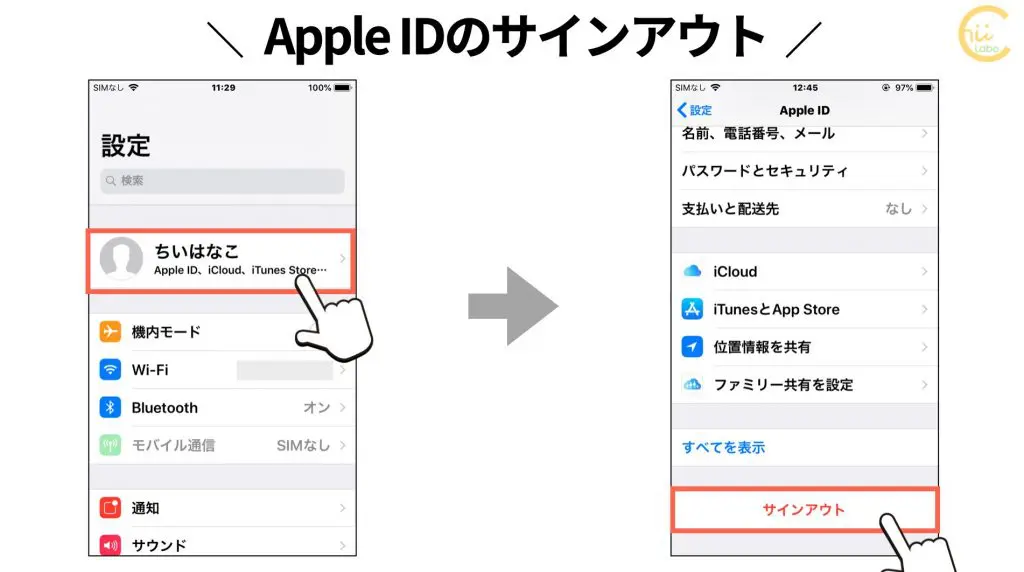
「サインアウト」を選択すると、iCloudと同期したデータのコピーを 古い iPhone内 に残すかどうかを選択することができます。
iCloudに同期してある個人データは、Apple IDからサインアウトするときに、
(1)iCloudから切り離して残すか、
(2)iPhoneから削除するか、
を選択できる。

「コピーを残す」を有効にすれば、連絡先などを iCloudとは分離した状態で、iPhoneに残すことができます。反対に、「コピーを残す」を選択せずに「サインアウト」すると、iCloudに同期してあるデータ(連絡先、カレンダーなど)は、iPhoneから削除されます。
1-2. iCloudの機能をオフにする
もう一つは、iCloudの同期機能をオフにする方法です。
「設定」の「Apple ID」ー「iCloud」には、「ICLOUDを使用しているAPP」という項目があります。

それぞれの機能をオフにすることで、「同期」を解除することができます。
例えば、「写真」をオフにすれば、同期は停止されます。

iCloudで管理している写真データについては、iPhone内から削除するか、残す(ダウンロード)するか、選択できます。
iCloudに同期してある個人データは、iCloud機能をオフにすると、
(1)iPhoneから削除するか、
(2)iPhoneにダウンロードして残すか、
を選択できる。
2. 個人的なデータが連動する理由

そもそも、どうして古いiPhoneと新しいiPhoneが連動するの?
「iCloud(アイクラウド)」は、iPhone内のデータを自動的に保管してくれるサービスです。
iPhoneの標準アプリは、iCloudと連携する前提で設計されていて、アプリ内の個人データをiCloudで保管しています。
iPhone には、AppleID を登録して利用する機能がいくつかあるのですが、iCloudはその代表格です。

iPhoneの初期設定で Apple ID を登録すると、これらのサービスが利用開始します。
2-1. iPhoneはiCloudにデータを自動的に転送する
iPhoneはこれらのデータを、インターネットに接続しているときに、iCloudサーバ(Apple社の大型コンピュータ)に自動的に転送しています。
もちろん、データを転送するかどうかは、設定でオン/オフを切り替えることができます。
このようにデータの保管場所を、iPhoneではなく、iCloudサーバにすることには、メリットがあります。
データ移行が不要になる
これまでは新しいパソコンや携帯に切り替えたときは、「データ移行」ということが必要でした。
しかし、iCloudを利用すると、データ移行の操作そのものが不要になります。
iCloudが預かっているデータは、新しいiPhoneでは Apple ID にサインインするだけで、前の iPhone と同じ状態にすることができるのです。

自分の貯金箱が壊れたら、新しい貯金箱にお金を移す必要がありますよね。
でも、銀行にお金を預けていれば、新しい通帳やキャッシュカードにしても、そのまま引き出せます。
iCloudは銀行なのです。

ただし、iCloud は、iPhone内のすべてのデータを預かっているわけではないので、ご注意。
スマホやタブレットを複数持っていると……
もう一つは、「データ同期」です。
一人の人が、スマートフォンやタブレット、パソコンを使い分けることが増えました。
カレンダーの予定や、連絡先、メールやメモなど、どこに入力したか わからなくなってしまいます。
iCloud は、Apple ID でサインインしている機器で、データを同期します。
例えば、iPhoneとiPadを持っていた とします。
iPhoneで予定を入力すると、iCloudサーバに自動的に転送されます。
その後、iPadでカレンダーを見ると、入力した予定が iCloudサーバから転送されているのです。
これがほんの数秒でできます。
iPhone → iCloudサーバ → iPad
3. 同期しているデータを削除すると……
逆に、削除の場合も同様です。
つまり、iPhoneで予定の削除したり、iCloudに預けている写真を削除すると、iPadの方でも削除されます。
そうすると、一つ疑問が生まれます。

古いiPhoneで写真を消したら、新しいiPhoneの写真も全部 消えちゃう……?
これは半分正解で、半分不正解です。
もし、古いiPhoneのギャラリーから写真を削除していけば、iCloudから写真が削除され、新しいiPhoneでも反映されます。
これが半分正解。
しかし、iCloud で同期されなければ、古い iPhone のデータを消去できます。
Apple IDのサインアウト、つまり接続を切ればよいのです。

Appe IDにサインインすると、インターネット上にデータを保管し、いつでも引き出しにいく状態になっています。
逆に、サインアウトすると、そのiPhoneから新たにデータを送受信できなくなります。
もちろん、Apple ID のアカウントはそのままなので、iCloudに保管しているデータは消えません。
また、iPhone内のデータは、サインアウトするときに「コピーを残すかどうか」選択できます。
iCloud との接続を切った iPhoneで予定を入力しても、もう iCloudには送信されないため、新しい iPhone には影響を与えません。
こちらもどうぞ。
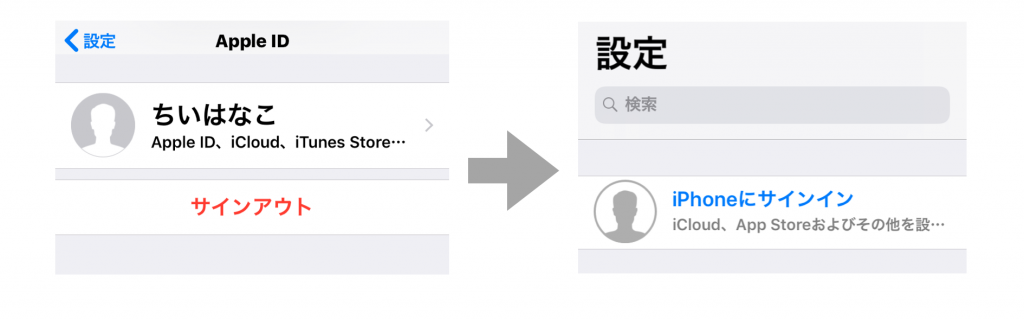



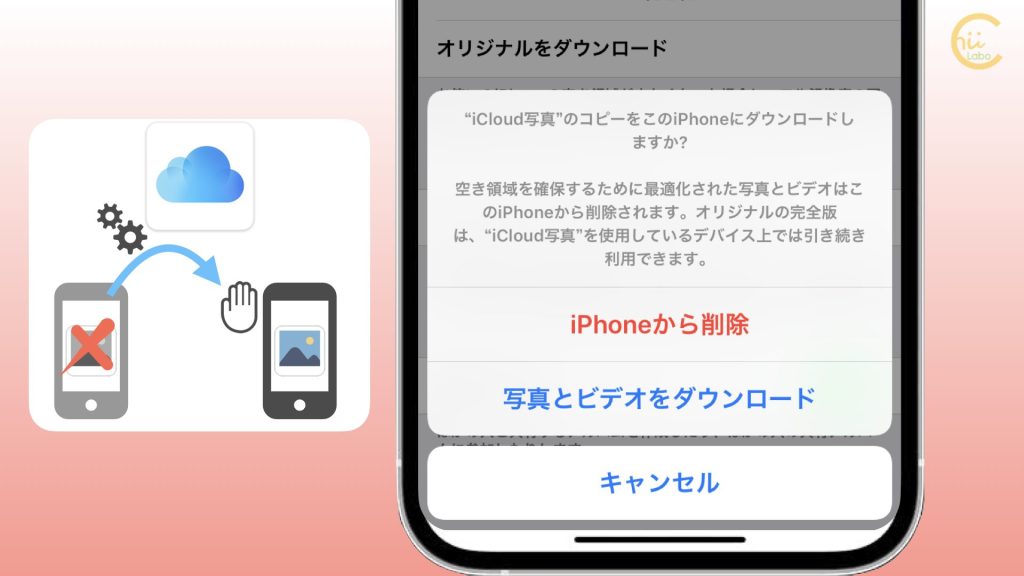
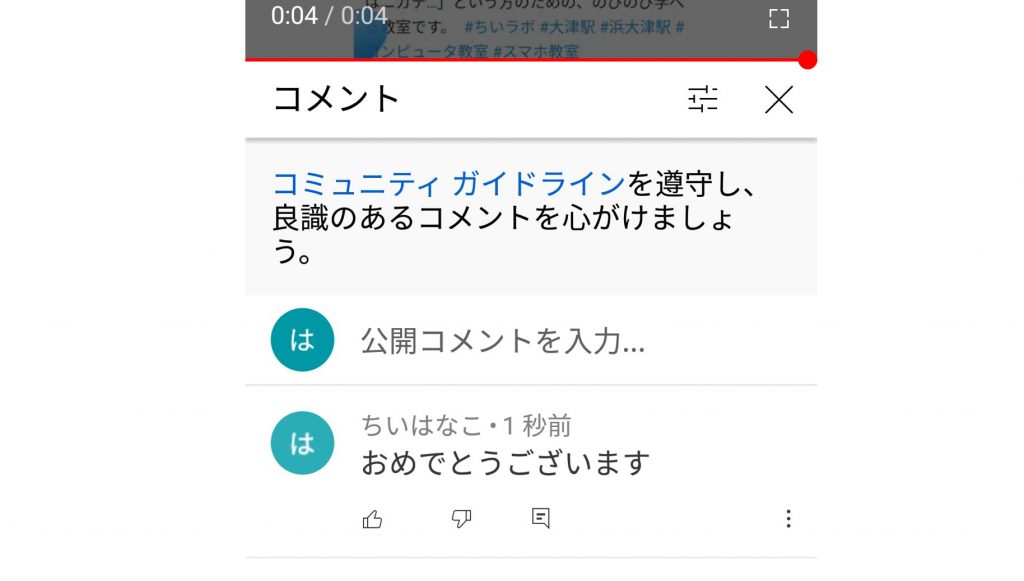
![[SMS] Google is verifying your number for Chat features 【届いた認証コードを使わないわけ】](https://chiilabo.com/wp-content/uploads/2021/02/ScreenShot-2021-02-01-14.20.10-1024x527.png)